网络ip地址怎么修复 电脑ip地址错误的解决教程
更新时间:2021-10-04 09:55:36作者:huige
大家在使用电脑过程中,是否遇到了这样的情况,就是突然出现ip地址错误网络无法连接的情况,许多人遇到这样的问题都不知道要怎么办,其实我们可以使用腾讯电脑管家来进行修复或者使用命令修复,接下来给大家讲述一下电脑ip地址错误的解决教程吧。
方法一、
1、首先点击打开电脑中的“电脑管家”软件并进入其主界面,然后点击界面中的工具箱并进入;
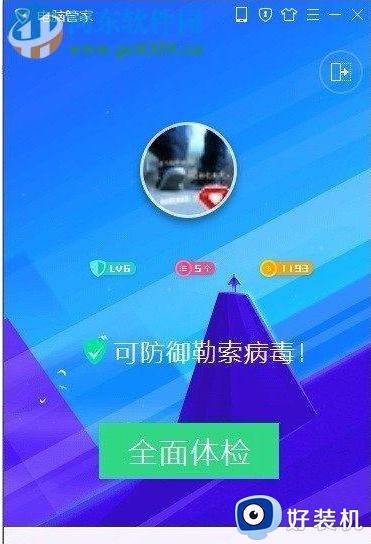
2、接着在窗口中找到并点击进入到“电脑诊断”窗口中;
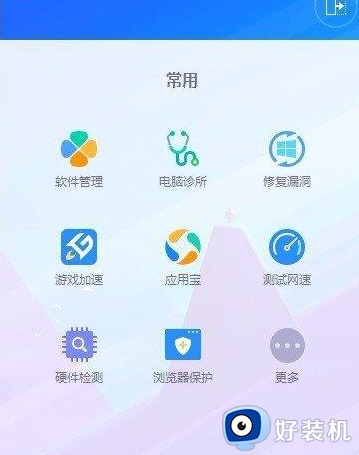
3、然后电脑诊断的窗口中找到网络修复的选项并点击;
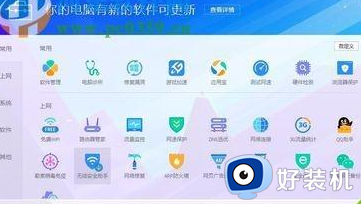
4、如下图所示,点击“立即修复”,网络无法连接的问题就可以被解决了。
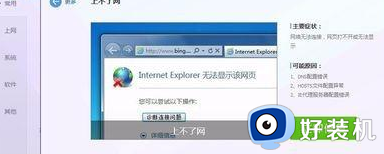
方法二、
若使用电脑管家修复之后问题还是依旧,则可以按照方法二进行操作;
1、使用键盘上的“Win+R”快捷键打开运行窗口,然后在运行窗口中输入“CMD”指令后点击回车键;
2、接着在打开的窗口中输入“netsh winsock reset"命令后点击回车键,之后将电脑重新启动。问题就可以被解决了。

上面给大家介绍的就是网络ip地址错误的两种修复方法,只要按照上面的方法来操作,相信可以帮助到大家解决这个问题的。
网络ip地址怎么修复 电脑ip地址错误的解决教程相关教程
- ip地址在哪里修改 电脑ip地址在哪里设置
- 电脑网络ip地址怎么修改 网络ip地址怎么改好
- 网络ip地址设置多少 电脑网络的ip地址设置步骤
- 电脑ip地址怎么改 电脑修改ip地址的步骤
- 电脑查ip地址怎么查 电脑查ip地址的命令是什么
- 自己家的ip地址怎么改 怎么修改自己家里IP地址
- cmd查看ip地址的命令是什么 电脑cmd查看ip地址的步骤
- 电脑网卡ip地址怎么修改 如何修改电脑的网卡IP地址
- 电脑的ip设置怎么设置 电脑ip地址设置方法
- 网线插入电脑提示IP地址冲突为什么 网线插入电脑提示IP地址冲突的解决方法
- 电脑无法播放mp4视频怎么办 电脑播放不了mp4格式视频如何解决
- 电脑文件如何彻底删除干净 电脑怎样彻底删除文件
- 电脑文件如何传到手机上面 怎么将电脑上的文件传到手机
- 电脑嗡嗡响声音很大怎么办 音箱电流声怎么消除嗡嗡声
- 电脑我的世界怎么下载?我的世界电脑版下载教程
- 电脑无法打开网页但是网络能用怎么回事 电脑有网但是打不开网页如何解决
热门推荐
电脑常见问题推荐
- 1 b660支持多少内存频率 b660主板支持内存频率多少
- 2 alt+tab不能直接切换怎么办 Alt+Tab不能正常切换窗口如何解决
- 3 vep格式用什么播放器 vep格式视频文件用什么软件打开
- 4 cad2022安装激活教程 cad2022如何安装并激活
- 5 电脑蓝屏无法正常启动怎么恢复?电脑蓝屏不能正常启动如何解决
- 6 nvidia geforce exerience出错怎么办 英伟达geforce experience错误代码如何解决
- 7 电脑为什么会自动安装一些垃圾软件 如何防止电脑自动安装流氓软件
- 8 creo3.0安装教程 creo3.0如何安装
- 9 cad左键选择不是矩形怎么办 CAD选择框不是矩形的解决方法
- 10 spooler服务自动关闭怎么办 Print Spooler服务总是自动停止如何处理
